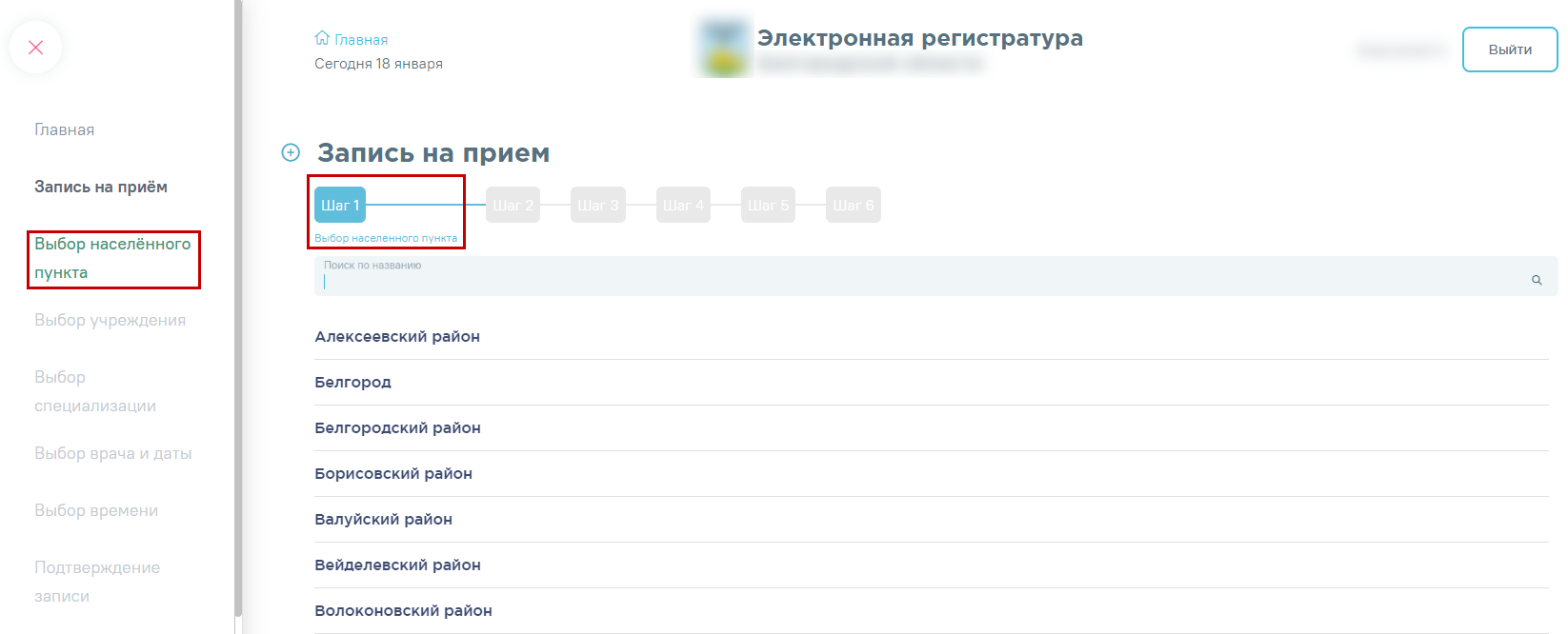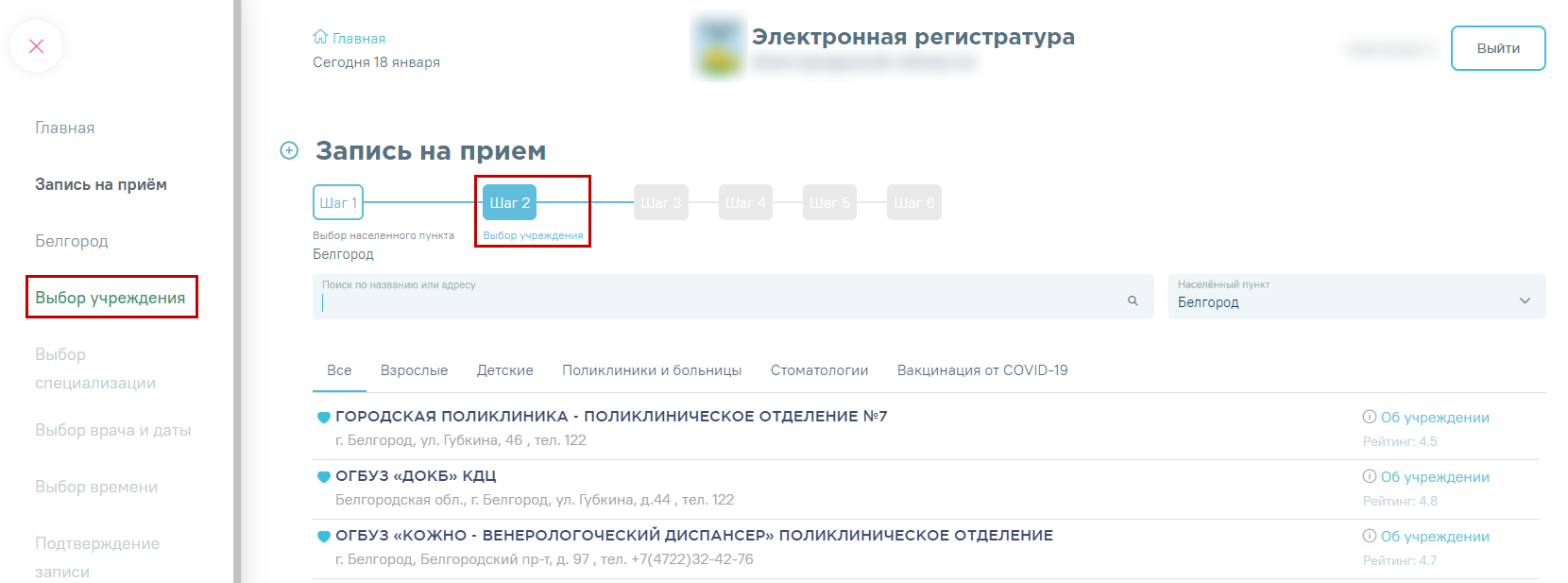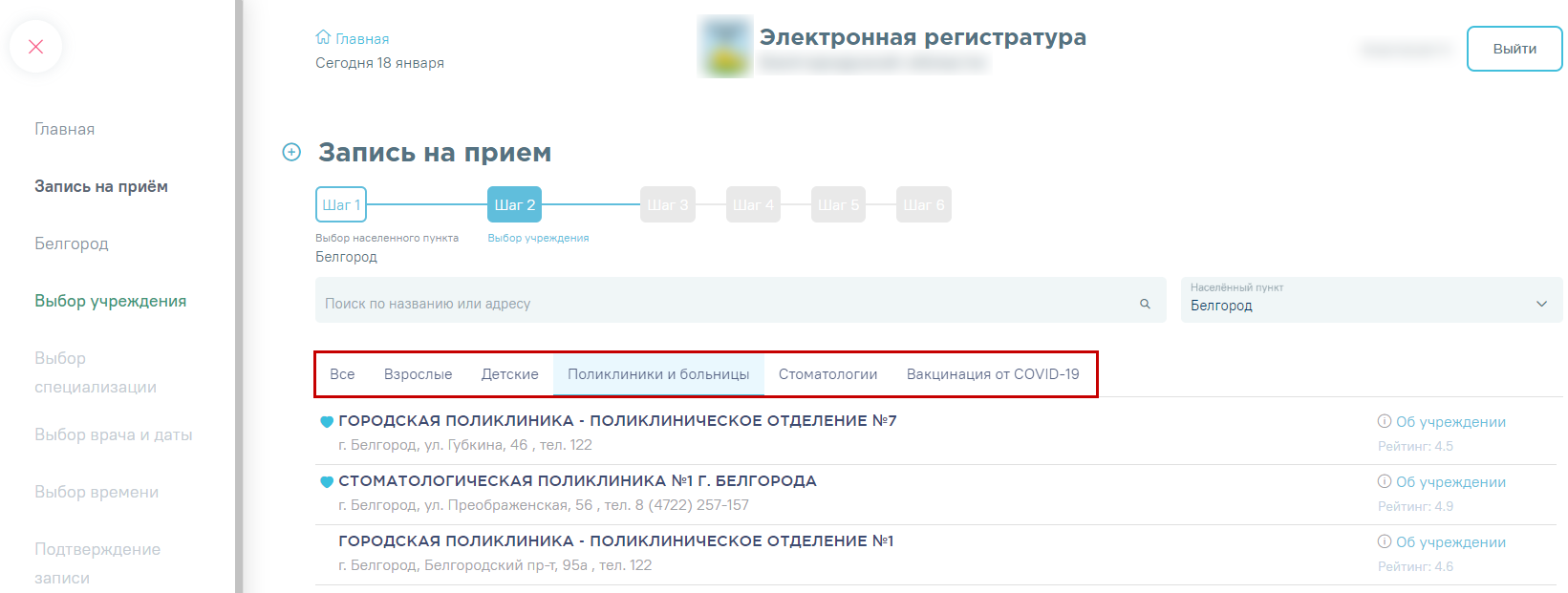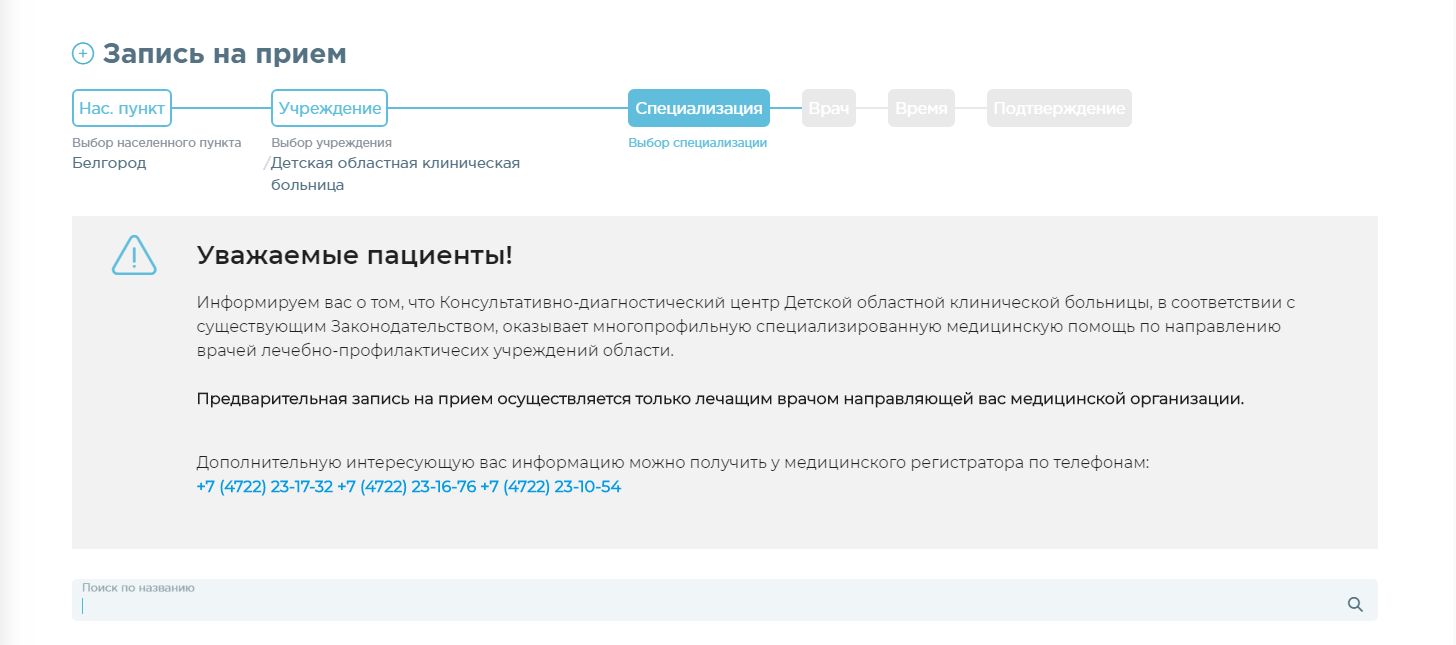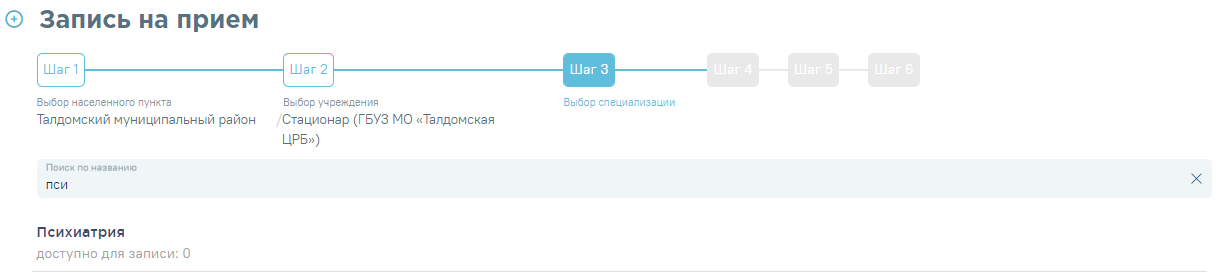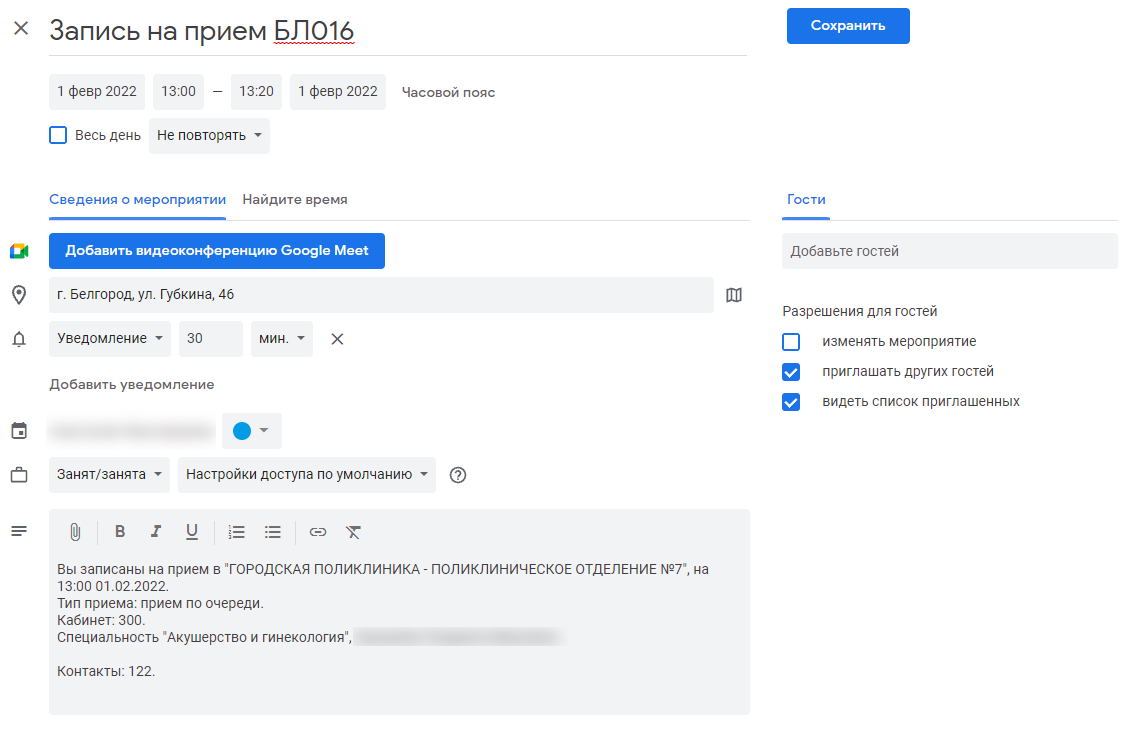Пошаговое руководство
| Включить выборку | ||||||
|---|---|---|---|---|---|---|
|
5. Для записи к своему участковому врачу перейдите по ссылке с информацией в центральной части окна. Далее при нажатии на ссылку «Просмотреть расписание» можно приступить к выполнению пункта 10. При отсутствии расписания к вашему участковому врачу или к специальности врача переход к пункту 10 будет недоступен. Также располагается ссылка на вызов врача на дом.
В случае если в участке прикрепления отсутствует врач: не указан или уволен, то отобразится соответствующее сообщение о необходимости обратиться в медицинское учреждение.
6. Для записи к врачу узкой специализации выберите раздел «Запись на прием и просмотр расписания» или на боковой панели − «Запись на прием».
7.
| Якорь | ||||
|---|---|---|---|---|
|
8. Выберите медицинское учреждение. Для быстрого поиска введите наименование или адрес учреждения. Учреждения, в которых заведена электронная карта пациента, отмечены значком.
Для фильтрации списка учреждений по специфике нажмите на наименование группы учреждений. При отсутствии учреждений указанного типа, будет выведено соответствующее сообщение.
| Информация |
|---|
Примечание. Если предварительная запись на приём в выбранное учреждение осуществляется только по направлению врача, отобразится предупреждающие сообщение. В таком случае для записи на приём следует обратиться в регистратуру учреждения. |
9. Выберите специализацию врача, к которому вы планируете записаться. Для быстрого поиска введите наименование специализации в поле поиска и нажмите значок .
Для удаления введенных данных следует нажать кнопку в строке поиска.
10.
| Якорь | ||||
|---|---|---|---|---|
|
11. Доступные для записи дни обрамлены в расписании зеленой рамкой. Переход по ссылке Ближайшая запись позволяет посмотреть ближайший день для записи на прием.
12. Дни, в которые запись возможна через регистратуру или врача, обрамлены в расписании желтой рамкой. При нажатии на неё отобразится расписание приема врача с указанием доступного времени для записи. Для просмотра способов записи на прием следует выбрать конкретное время. Внизу отобразится подробная информация о способах записи.
В зависимости от типа приёма, ячейка принимает следующий вид:
- Приём по очереди: отсутствуют какие-либо символы – ;
- Платный приём: в левом нижнем углу расположен символ ₽ – ;
- При другом типе приёма в левом нижнем углу расположен восклицательный знак, при наведении на который отображается наименование типа приёма –.
13. Если запись к врачу отсутствует, перейдите по ссылке «Записаться в лист ожидания», введите номер телефона и нажмите кнопку «Подтвердить».
Подробнее см. раздел Как узнать о появлении талонов на прием.
14. Для записи выберите удобный день для посещения врача, щелкнув по расписанию, обрамленному в зеленый прямоугольник. В правом нижнем углу зелёного прямоугольника отображается цифра – количество свободных ячеек для записи. В окне ниже отобразятся свободные талоны на этот день. Далее выберите время посещения.
15. Выберите, кого вы собираетесь записать на прием: себя, своего ребенка либо другого человека. По умолчанию активна закладка для записи на прием себя с указанием даты рождения и полиса пациента. Для подтверждения записи нажмите кнопку «Подтвердить».
Внимание! В случае, если у вас изменятся планы, вам необходимо отменить приём в своем личном кабинете, в противном случае учреждением могут применяться меры запрета самозаписи в медицинское учреждение после нескольких регистраций неявок пациента на запланированный прием.
Если по каким-либо причинам невозможно осуществить запись, будет выдано соответствующее предупреждение.
16. При успешном подтверждении записи откроется форма с подробной информацией о талоне. Для отправки талона на печать нажмите кнопку «Распечатать».
В случае записи на прием согласно живой очереди отобразится сообщение с информацией об интервале времени приема.
17. Для добавления события о записи на прием в календарь нажмите по ссылке «Добавить в календарь». Если пользователь авторизован в Google-аккаунте, откроется форма с автоматически заполненными полями. Если пользователь не авторизован, то необходимо предварительно пройти авторизацию. Для сохранения события необходимо нажать кнопку «Сохранить».
| Информация |
|---|
Примечание. При появлении ошибки «Ваша электронная медицинская карта отсутствует. Обратитесь в регистратуру медицинского учреждения»: Обратите внимание на возможные причины этой ошибки |
Связанные статьи
| Содержимое по меткам | ||||||||||||||||||
|---|---|---|---|---|---|---|---|---|---|---|---|---|---|---|---|---|---|---|
|
| Свойства страницы | ||
|---|---|---|
| ||
|